Как оплатить по снилс ребенка сбербанк
Опубликовано: 23.04.2024

Оплатить детский сад можно через Сбербанк Онлайн или мобильное приложение. Оплата доступна по реквизитам, ИНН или СНИЛС ребенка. Для экономии времени через приложение можно совершить платеж через QR код, при наличии квитанции. Помимо суммы перевода потребуется заплатить фиксированную комиссию в размере 1%, но не более 500 рублей. При необходимости можно бесплатно подключить автоплатеж и забыть про ежемесячные переводы до тех пор, пока ребенок не пойдет в школу.
Оплачиваем детский сад через Сбербанк Онлайн?
Оплатить за детский сад можно только при наличии карты Сбербанка, с расчетного счета оплата недоступна. Чтобы процедура оплаты заняла не более 5 минут, мы советуем придерживаться следующей инструкции.
Как оплатить через раздел «Образование»
Для оплаты детского сада потребуется пройти авторизацию в системе «Сбербанк Онлайн», указав логин и пароль. Дальше процедура стандартная – нажать «Войти» и ввести подтверждающий код, который поступит на привязанный номер телефона.

После авторизации следует войти в раздел «Платежи» .

После нужно немного пролистнуть страницу вниз и выбрать «Образование» из каталога.

В открывшемся окне выбрать «Детские сады и дошкольные учреждения» .

Откроется список детских садов, которые можно оплатить в выбранном регионе. К примеру, по Москве отображается такой список учреждений.

Если изменить регион на Санкт-Петербург, то перечень меняется.

Из предложенного списка нужно выбрать свой детский сад, кликнув по его названию. После выбрать способ оплаты из предложенных вариантов.

Выбирая способ оплаты по СНИЛС, потребуется указать сам номер и кликнуть «Продолжить» . Если у клиента нескольких карт, нужно выбрать ту, с которой спишутся деньги.

После останется подтвердить оплату через ввод кода, который поступит на телефон в смс-сообщении.
Если нет СНИЛС под рукой, то можно выбрать вариант оплаты по УИН. Это специальный номер для оплаты, который указан в квитанции. После ввода номера (25 цифр) кликнуть «Продолжить» .

Если СНИЛС нет под рукой и УИН в квитанции не указан или не проходит проверку, то следует выбрать способ оплаты по реквизитам. Потребуется указать ИНН получателя и кликнуть «Продолжить» .

Стоит отметить, что сумма платежа отображается автоматически. При оплате можно с ней согласиться, а можно ее изменить.
Как оплатить по реквизитам
Выбирая такой способ оплаты, нужно в личном кабинете выбрать «Платежи по реквизитам» .

В открывшемся окне указать ИНН , который указан в квитанции и кликнуть «Продолжить» .

После указать расчетный счет и БИК банка. Выбрать БИК можно в списке, в онлайн-режиме.


После ввода данных указать сумму и выбрать счет для оплаты. После проверки всех данных – подтвердить платеж.
Как оплатить за детский сад через мобильное приложение?
Напомним, что пользоваться мобильным приложением может каждый клиент Сбербанка бесплатно. Для оплаты детского сада через телефон нужно авторизоваться в приложении, если смартфон современный, то можно сделать это через отпечаток пальца.

На главной странице, в нижнем меню, выбрать «Платежи» . После зайти в раздел «Образование» .

В открывшемся окне выбрать «Детские сады и дошкольные учреждения» . В открывшемся окне выбрать детский сад, за который нужно оплатить и ввести платежные данные.



При наличии квитанции под рукой можно сэкономить время и выбрать способ оплаты «Через QR код» . Для этого нужно кликнуть «Отсканировать» и считать код или штрихкод с квитанции.


После авторизации в разделе «Платежи» можно сразу выбрать способ оплаты через QR-код.

Как настроить автоплатеж за детский сад
Суть услуги заключается в том, что каждый месяц в заданную дату деньги будут перечисляться в счет выбранной услуги. За день до дня оплаты Сбербанк будет отправлять sms-напоминание. Подключить услугу можно к любому платежу.
Для подключения через Сбербанк Онлайн нужно войти в личный кабинет. После авторизации войти в раздел «Платежи» и выбрать «Автоплатежи и автопереводы» .

В открывшемся окне выбрать «Подключить автоплатеж» .

Откроется раздел «Платежи» , в котором следует выбрать поставщика услуги «Детские сады и дошкольные учреждения» .

После потребуется выбрать детский сад, за который нужно регулярно вносить оплату.

На следующем шаге заполнить форму, в которой выбрать счет для оплаты и указать СНИЛС ребенка или иные реквизиты (зависит от выбранной формы). После ввода кликнуть «Продолжить» .

После останется указать сумму, дату оплаты и сохранить автоплатеж.
Какую комиссию берет банк при оплате детского сада?
Размер комиссии отображается в личном кабинете, после выбора услуги и ввода суммы.
Неважно, оплата происходит через раздел «Образование» или по реквизитам, размер комиссии фиксированный, и составляет 1% от суммы перевода. Максимальный размер комиссии не превышает 500 рублей.
При этом неважно, оплачиваете вы через Сбербанк Онлайн или мобильное приложение.
Особенности оплаты через сервис «Сбербанк Онлайн»
Главным достоинством сервиса «Сбербанк Онлайн» является его полное управление банковскими счетами клиента. Пользователь дистанционной системы может не только оплачивать услуги компаний, но и совершать денежные переводы между своими счетами и на счета карт других клиентов. Система позволяет контролировать баланс, просматривать выписку по счету, блокировать и отправлять онлайн заявку на выпуск новых пластиковых карт и т.д. Автономность системы позволяет проводить своевременную оплату, без задержек, а также настраивать автоматические платежи, позволяющие оплачивать услуги без непосредственного участия пользователя. Сервис обслуживает любую карту Сбербанка вне зависимости от целоевого направления (кредитная или дебетовая), а также платежной системы. Одним из преимуществ системы «Сбербанк Онлайн» является ее безопасность в проведении всех платежных поручений, так как любое действие клиента, связанное с использование денежных средств, будет подтверждаться одноразовым SMS-паролем.
Возможности системы «Сбербанк Онлайн»:
- Настройка автоплатежей;
- Управление лицевым счетом карты, а также счетами ОМС;
- Денежные переводы между картами (включая карты других банков);
- Оплата услуг (телевидение, ЖКХ, интернет, телефон);
- Управление бонусной программой «Спасибо»;
- Пополнение вкладов, а также погашение кредитов (включая кредиты других банков).
Оплата детского сада через «Сбербанк Онлайн» с компьютера (по реквизитам)
- Чтобы оплатить детский сад, необходимо войти в Личный кабинет «Сбербанк Онлайн», введя логин и пароль.
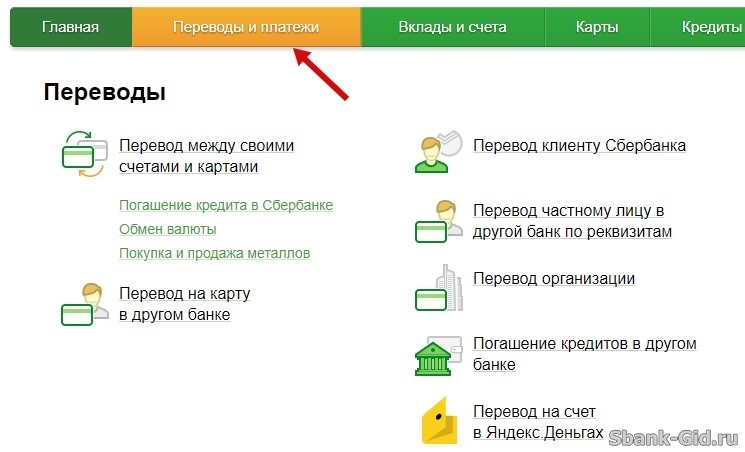

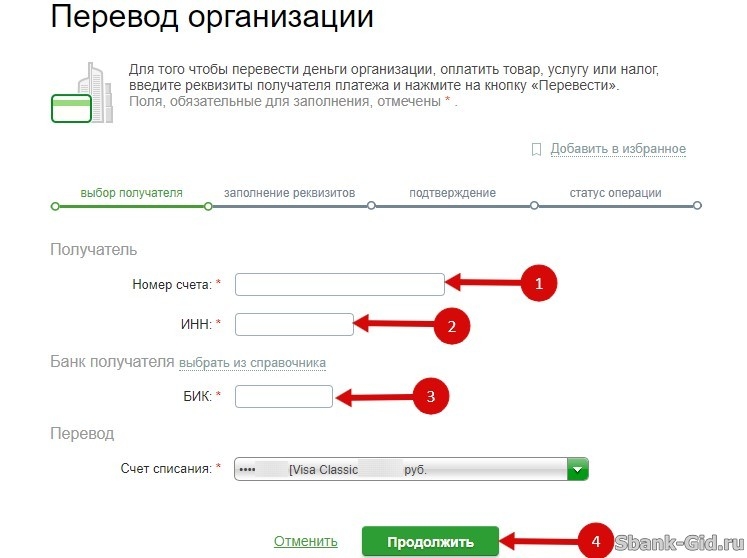
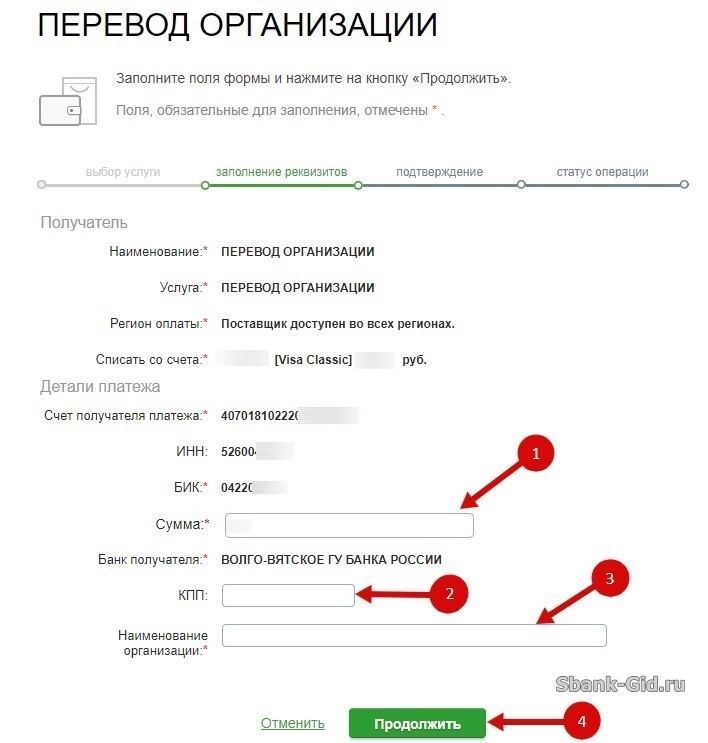
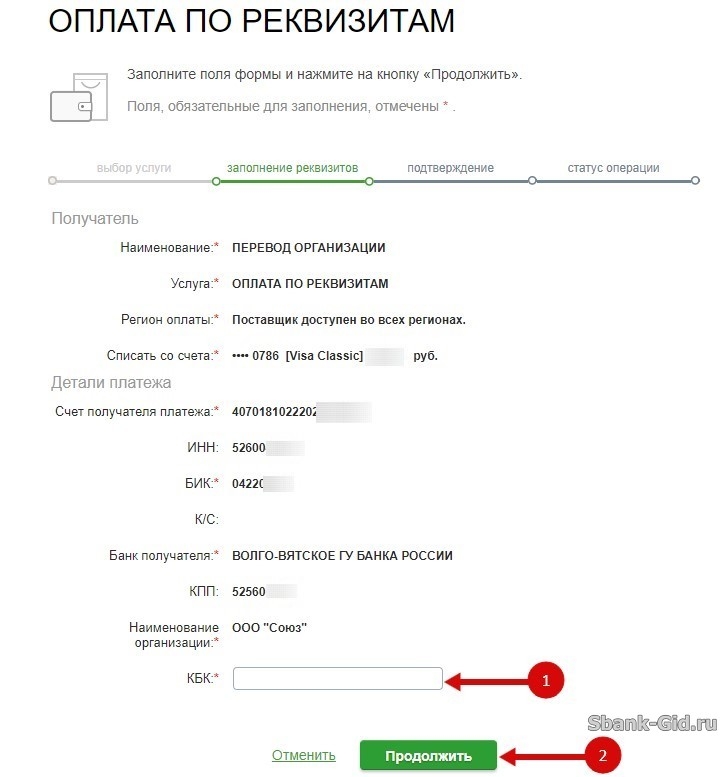
В большинстве случаев первым указывается номер лицевого счета, а после следует название и номер учебного учреждения. Дальше указывается отметка «родительская плата», в которой необходимо добавить месяц и год оплаты. В строке адрес клиенту нужно будет указать полный адрес детского сада, начиная с названия города. После этого указывается улица и дом. При необходимости клиенту нужно будет прописать маркировку корпуса, строения и т.д. В строке «номер телефона» необходимо указать свой мобильный. А в поле, где указывается сумма, вводится число, указанное в квитанции. Нужно обязательно прописать всю сумму, не округляя ее.
Кроме окон, указанных для различных регионов, Сбербанк предлагает своим клиентам заполнить дополнительные сведения, а именно:
- ФИО родителя или опекуна;
- ОКТМО учреждения;
- ФИО ребенка;
- КБК;
- Номер группы в детском саду.
Эта информация, как правило, известна родителями. Нередко она может указываться в самой квитанции. После заполнения всех необходимых данных, нужно перейти к следующему этапу, нажав кнопку с надписью «продолжить». На этой странице «Сбербанк онлайн» предлагает своим клиентам проверить точность указанных данных. Если все верно, то нужно нажать на кнопку «подтверждение через смс» либо выбрать вкладку, позволяющую подтвердить оплату с помощью одноразового пароля. Его необходимо распечатать на специальном устройстве самообслуживания.
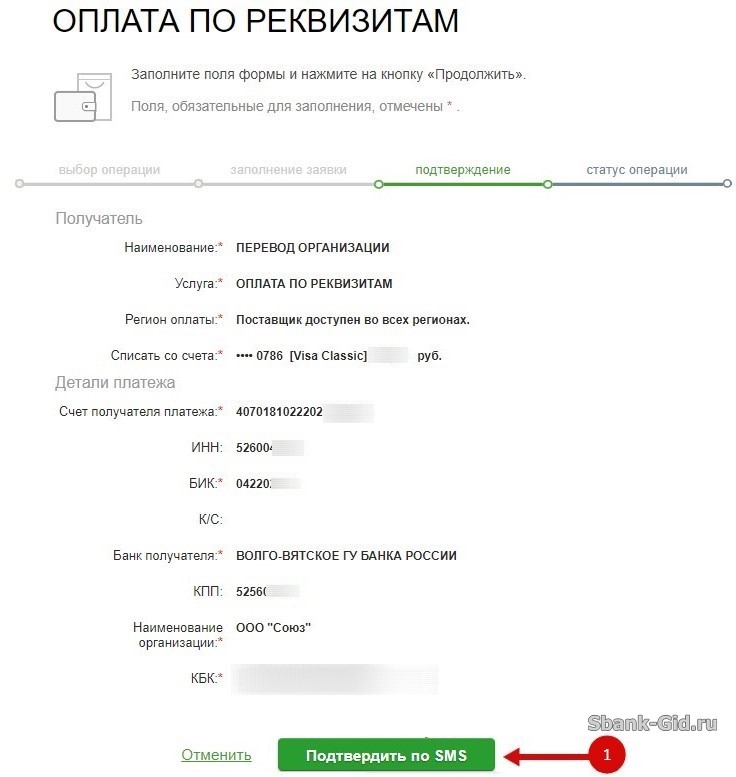
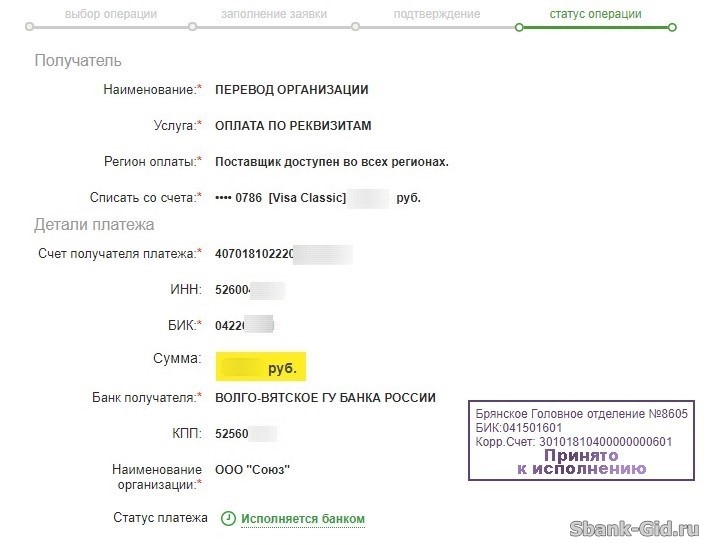
Оплата через мобильное приложение «Сбербанк Онлайн»
Оплата детского сада с телефона выполняется при наличии установленного мобильного приложения Сбербанка. При этом процесс оплаты идентичен порядку оплаты с компьютера (порядок оплаты в инструкции выше).
Можно также, первый раз, произвести платёж за детский сад с компьютерной версии «Сбербанк Онлайн», с последующим сохранением данного платежа в качестве шаблона. После чего, можно будет оплачивать детский сад используя сохраненный шаблон с мобильного телефона.к содержанию ↑
Оплата через мобильное приложение по реквизитам
- Для перевода денег на счет организации необходимо зайти на сайт, введя пятизначный код с целью авторизации в системе.
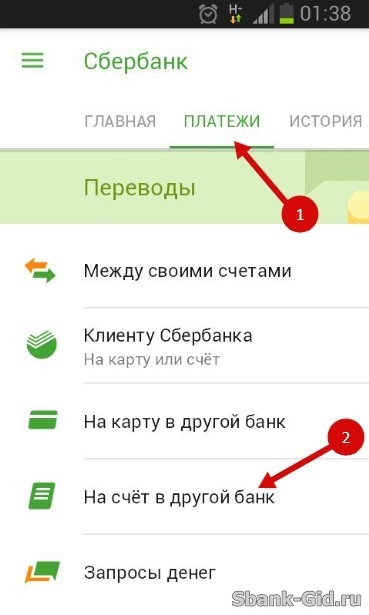
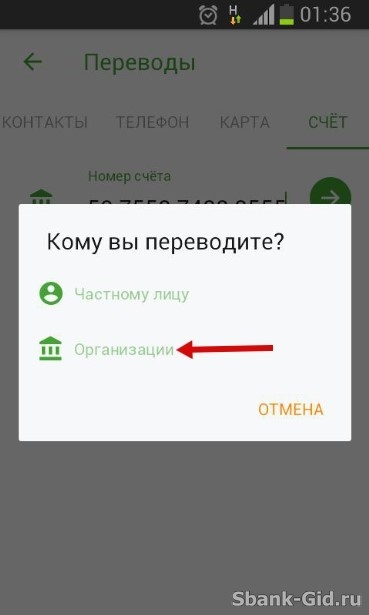
Далее система откроет вкладку, в которой пользователю нужно заполнить строку с требуемой суммой и подтвердить платеж.
Записываем ребенка в кружок через госуслуги
Но не всегда записать ребенка в кружки через Госуслуги оказывается возможным. Нередки случаи отказа в принятии ребенка в ту или иную секцию по той простой причине, что места уже заняты. Чтобы не попасть впросак, лучше подавать заявки в несколько учреждений или предоставить функцию выбора самой системе, которая подберет ближайший кружок со свободными местами.
Чтобы записать ребенка в кружки через Госуслуги, необходимо иметь при себе паспорт или свидетельство о рождении ребенка. Для регистрации среди участников кружка потребуются личные данные, которые потребуются для удостоверения личности. Кроме этого во многие секции необходимо предъявлять медицинские заключения от специалистов.
Как оплатить все счета в один клик
- для поиска счетов за детский сад, кружки и секции — СНИЛС и свидетельство о рождении каждого ребенка, паспортные данные родителя, на которого зарегистрирован договор по оказанию услуг;
- для поиска счетов за жилищно-коммунальные услуги (ЖКХ) по единому платежному документу — код плательщика и номер квартиры;
- для поиска транспортных штрафов (выписанных ГИБДД, МАДИ, ГКУ АМПП, ГКУ ОП) — водительское удостоверение и свидетельство о регистрации транспортного средства (вы можете указать несколько автомобилей, необязательно зарегистрированных на вас, и одно водительское удостоверение);
- для поиска судебной задолженности — СНИЛС, паспортные данные, свидетельство о регистрации транспортного средства;
- для проверки баланса домашнего телефона МГТС — номер квартиры и номер телефона.
- перейти в конец страницы «Мои платежи» в раздел «Дополнительные платежи»;
- найти интересующую услугу, нажав на иконку услуги или же выбрав по поиску либо с помощью фильтра категорию платежа (сотовая связь, интернет и телевидение, транспорт и так далее);
- заполнить указанные поля для проведения платежа:
- сотовая связь — ввод номера мобильного телефона и суммы платежа;
- интернет, телевидение, мобильные сети — ввод номера лицевого счета (номер договора) и суммы платежа;
- транспорт (пополнение счета в такси) — ввод номера лицевого счета и суммы платежа;
- товары (например, «оплата Faberlic») — регистрационный номер консультанта и сумма платежа.
ОБРАЗОВАНИЕ В МОСКВЕ
Воспользоваться электронной услугой оплаты содержания детей в дошкольном учебном заведении, в средних образовательных учреждениях, обучения в кружках и секциях могут родители ребенка либо его законные представители.
Оплатить онлайн услуги образовательных учреждений можно на Портале городских услуг Москвы PGU.MOS.RU. Данной услугой, как и прочими электронными услугами PGU.MOS.RU, могут воспользоваться только зарегистрированные пользователи, поэтому предварительно следует пройти регистрацию на Портале.
Как оплатить детский сад через Госуслуги пошаговая инструкция
- оплатить детсад через Госуслуги, можно на региональных порталах по месту жительства;
- в то время как подать заявление в детский сад и встать в очередь можно на главном портале Госуслуги.ру ;
- зайти на региональный портал Госуслуг пользователь может под своей учетной записью с главного портала www.gosuslugi.ru.
Оплата детского сада обычно расположена во вкладке «Услуги» в разделе «Оплата», однако расположение и название разделов могут незначительно различаться в зависимости от того, на каком региональном портале Госуслуг заказывает услугу пользователь!
Как оплатить школьное питание через сбербанк онлайн с телефона
Не имеет значения, держателем какой карты Сбербанка является плательщик, так как существуют разные варианты перевода.Перед тем как оплатить питание в школе, нужно уточнить, принимается ли в вашем учебном заведении безналичная оплата. Вопросы о питании школьников решает руководство учебного заведения.
Решения относительно питания учащихся, а также ведения образовательного процесса должны приниматься в соответствии с ФЗ «Об образовании». Например, бесплатные обеды полагаются детишкам из многодетной семьи, а также детям с инвалидностью.Некоторые учащиеся относятся к льготным категориям. Вопросами о финансировании питания учеников занимаются местные органы самоуправления.
Оплачиваем детский сад через Госуслуги
Муниципальные информационно-ресурсные сайты имеют ту же структуру, что и федеральный портал. Это связано с требованием законодательства к стандарту предоставления административных услуг в электронном виде. Общие нормы должны соблюдаться всеми регионами.
При оплате за садик через Госуслуги плательщик получает точную цифру платежа в сформированной порталом квитанции. В последующем, электронное подтверждение, предоставленное сайтом Госуслуг, может быть достаточным подтверждением того, что родители в полном объеме выполнили своё обязательства по оплате услуг дошкольного учреждения.
Как оплатить за продленку через сбербанк онлайн личный с телефона
Пополняем счет на телефона с карты Сбербанка через СМС на номер Появившись в нашей жизни не так давно, оплата услуг организаций и частных лиц через интернет стремительно завоёвывает российское пространство. Это и понятно: кому хочется терять драгоценное время в транспорте и очередях? Сегодня мы поговорим о том, как можно упростить и осовременить процедуру оплаты за школьное питание, выполняя её в интернете. Выбор способа напрямую зависит от школы. Есть прогрессивные образовательные учреждения, где доступен любой метод.
Если вы выполните эту операцию, платить в дальнейшем будет куда легче, пользуясь уже готовым шаблоном и не сверяя многократно данные счетов. Следом откроется окно, в котором надо будет указать сумму пополнения и банк, с карты которого вы намереваетесь совершить платёж. Сервис перенаправит вас на страницу Сбербанка России или другого банка, если вы пользуетесь его картой. Потребуется подтверждение операции выбранном в вашем банке способом, например, паролем, пришедшим в смс на ваш телефон.
А зачем школе СНИЛС ребенка
нет. 1. Пенсионный фонд Российской Федерации и его территориальные органы выдают каждому застрахованному лицу страховое свидетельство обязательного пенсионного страхования, содержащее страховой номер индивидуального лицевого счета, дату регистрации в качестве застрахованного лица и анкетные данные указанного лица
это для пенсионных взносов. тот факт, что его пытаются без оснований пропихнуть везде, не означает, что есть обязанность его получить. и для работающих по найму его получает работодатель. логично, что для школьников должна получать школа.
Зачем детям СНИЛС в детском саду и в школе? Зачем нужен СНИЛС новорожденному ребенку
Пенсионное страхование в обязательном порядке с рождения введено не так давно. Для детей, у которых не было карты СНИЛС, пенсионные фонды совместно с администрацией садиков проводят акцию, позволяющую родителям заполнить документы прямо в садике, не посещая учреждения фонда. Впоследствии им выдают пластиковую карту.
После появления малыша на свет родители получают свидетельство — основной документ маленького человека. По достижении ребенком определенного возраста ему выдается еще и паспорт. Дополнительно на малыша нужно оформлять еще карточку, свидетельствующую о том, что он прошел обязательное пенсионное страхование. Каждый маленький гражданин имеет свой СНИЛС. Что это такое? Попробуем разобраться.
Как оплатить школьные кружки по снилс ребенка через сбербанк онлайн
Зачем СНИЛС нужен ребенку в больницу – это один из вопросов, на который многие не знают ответа. Оказывается, этот документ позволяет больницам получать деньги из фонда государственного медицинского страхования на лечение вашего малыша, а также предоставлять медикаменты детям до трех лет. Поэтому без него, скорее всего, вам откажут в лечении.
СНИЛС – аббревиатура документа, о котором некоторые родители не слышали, но при приеме в дошкольные учреждения или школу их просят его предъявить. Она расшифровывается, как «страховой номер индивидуального лицевого счета» и используется только в России. Зачем СНИЛС ребенку, если он еще не платит страховые взносы, и почему его требуют государственные учреждения, — вопрос который волнует многих родителей.
Зачем ребенку СНИЛС
Ребенку могут присвоить СНИЛС при поступлении в сад/школу (если того требует учебное заведение), в подростковом возрасте, по окончании школы, когда вопрос о трудоустройстве становится более актуальным. Оптимальный вариант – оформить СНИЛС малыша в первые годы жизни, тогда при первой необходимости вам не придется заниматься этими процедурами в экстренном режиме.
- заявление на регистрацию в Пенсионном фонде с подписью сопровождающего (родителя);
- свидетельство о рождении получателя СНИЛС (оригинал + копия);
- паспорт сопровождающего (родителя) несовершеннолетнего получателя СНИЛС.
Оплата питания в школе
Воспользоваться электронной услугой оплаты содержания детей в дошкольном учебном заведении, в средних образовательных учреждениях, обучения в кружках и секциях могут родители ребенка либо его законные представители.
В программе ведется ежедневный учет питания. Средства с лицевого счета списываются на основании сведений, поступающих в программу от ответственных за учет питания в школе (обычно это кассиры, учителя, социальные педагоги — ведущие учет посещений столовой учениками).
Страна Советов
Зачем СНИЛС нужен ребенку в больницу – это один из вопросов, на который многие не знают ответа. Оказывается, этот документ позволяет больницам получать деньги из фонда государственного медицинского страхования на лечение вашего малыша, а также предоставлять медикаменты детям до трех лет. Поэтому без него, скорее всего, вам откажут в лечении.
- Данные о СНИЛС используются ФОМС для идентификации лица, которому оказывается бесплатная медицинская помощь. Конечно, медицинская помощь вам и вашему ребенку должна быть оказана даже при отсутствии СНИЛС, однако предъявление страхового свидетельства в некоторых ситуациях может значительно ускорить процесс и сберечь ваши нервы.
- Номер ИЛС используется для доступа к порталу электронных государственных услуг. Таким образом, при наличии страхового свидетельства вы сможете намного быстрее оформить некоторые документы и избежать очередей в различных государственных учреждениях.
- Наиболее часто мамы и папы интересуются, зачем СНИЛС на ребенка требуют в школе и детском саду. При поступлении в эти учреждения предъявление страхового свидетельства не является обязательным, и вы вправе от него отказаться. Между тем, во время обучения на каждого школьника выделяется комплект учебников, а на малыша в детском саду – дотация на питание. В данном случае СНИЛС используется для подсчета и контроля выделенных дотаций, что облегчает работу сотрудников детских учреждений.
Сбер банк онлайн оплатить за продленку
Заплатить за школьную карту, предоставляемую ребенку, через интернет — это быстро, удобно и достаточно выгодно. Все, что необходимо иметь при себе — платежную карту, выпущенную Сбербанком и устройство, позволяющее получить доступ к сервису Сбербанк Онлайн компьютер, планшет или смартфон с установленным приложением.
Пользователи онлайн-сервиса Сбербанка могут финансировать питание своих детей в дистанционном режиме разными способами. До недавнего времени основными были переводы через терминалы, путем самообслуживания. Сейчас есть отличная возможность сэкономить массу времени и оплатить школьное питание через мобильное приложение Сбербанк онлайн.
Как оплатить школьные кружки по снилс ребенка через сбербанк онлайн
Там же, где платёжки печатает бухгалтер школы/детсада, как правило ничего такого нет, если только в администрации не работал хороший программер и не прикрутил такую возможность для всех «подопечных» учреждений. насколько слышал, там стандартизованное АРМ, потому наверняка предусмотрена возможность реализации. Только делать не будут, пока не пнут.
Сам теперь в раздумьях, что выбрать
1. СБОЛ — возьмут 1%, но дадут спасибки (если дадут, надо бы посмотреть в новые правила начисления)
2. Оплатить картой ХКБ — получится всего 0.5% (за вычетом 1% кэшбека)
Порядок оплаты штрафов и пени по налогам через Сбербанк Онлайн
Неоплаченные вовремя налоги могут стать преградой для получения денежного кредита или выезда за границу. Нередко возникают случаи, когда у злостных неплательщиков арестовывают банковские счета и карты. Чтобы не попасть в неприятную ситуацию, не откладывайте оплату штрафов и налогов в долгий ящик.
Налоги в России нужно платить за любые доходы физического лица. При начислении заработной платы работодатель самостоятельно делает отчисления в ФНС. При этом если гражданин сдает недвижимость или транспорт в аренду, необходимо также ежегодно уплачивать взнос в налоговую службу.
1. В чем особенность работы нового платежного сервиса?
В сентябре 2017 года на официальном сайте Мэра Москвы mos.ru заработал новый платежный сервис, значительно упрощающий оплату услуг. Его особенность заключается в том, что теперь не надо искать и оплачивать счета по отдельности, каждый раз заново вводя данные для оплаты, — все счета выставляются в одном месте, а оплатить их можно в один клик.
2. Как воспользоваться сервисом?
Вам нужно сначала авторизоваться на сайте mos.ru и указать в личном кабинете максимально расширенный список данных, по которым будет выполняться поиск счетов:
- для поиска счетов за детский сад, кружки и секции — СНИЛС и свидетельство о рождении каждого ребенка, паспортные данные родителя, на которого зарегистрирован договор по оказанию услуг;
- для поиска счетов за жилищно-коммунальные услуги (ЖКХ) по единому платежному документу — код плательщика и номер квартиры.
- для поиска счетов на оплату электроэнергии и передачи показаний электросчетчиков — номер лицевого счета АО «Мосэнергосбыт»;
- для поиска транспортных штрафов (выписанных ГИБДД, МАДИ, ГКУ АМПП, ГКУ ОП) — водительское удостоверение и свидетельство о регистрации транспортного средства (вы можете указать несколько автомобилей, необязательно зарегистрированных на вас, и одно водительское удостоверение);
- для поиска судебной задолженности — СНИЛС, паспортные данные, свидетельство о регистрации транспортного средства;
- для поиска налоговой задолженности — ИНН;
- для поиска счетов за домашний телефон МГТС — номер городского телефона.
После того как вы укажете всю необходимую информацию в личном кабинете, вы можете переходить на главную страницу платежного сервиса «Мои платежи» — универсальную площадку, где пользователь портала mos.ru может узнать свои задолженности по оплате городских услуг, настроить автоплатежи, посмотреть историю платежей, перейти в каталог услуг, управлять сохраненными инструментами для оплаты и автоплатежами, ознакомиться с предложениями города. Сервис сам обратится к данным личного кабинета, проверит и сформирует единый список всех неоплаченных счетов.
Также вы можете найти дополнительный счет по всем вышеуказанным категориям, кроме счетов за ЖКХ, по УИН — уникальному идентификатору начисления. Он состоит из 20 либо из 25 символов и указывается на бумажной версии счета. Этот способ поиска удобен, если начисление не отображается в автоматически найденных или если вы хотите оплатить чужой счет. Такой счет отобразится вместе с найденными по данным вашего личного кабинета счетами.
Вы можете выбрать сразу все счета или только несколько и оплатить их одной кнопкой. При оплате нескольких счетов одновременно, например пяти, банк присылает только один код подтверждения, при этом проводится пять операций — по каждой вам придет СМС-сообщение от банка, выпустившего карту (банка-эмитента).
Обратите внимание: банк-эмитент может отказать в проведении пакетной оплаты. В этом случае необходимо каждый счет оплатить отдельно. Или обратиться в свой банк с уточнением возможности оплаты на портале mos.ru.
На сервисе можно выбрать способ оплаты: банковской картой или со счета операторов сотовой связи (МТС, Билайн, Мегафон, Tele2). Также можно воспользоваться электронным кошельком (Киви, Яндекс.Деньги, Вебмани), но этот способ оплаты не позволяет оплатить несколько счетов сразу — для перехода к оплате нужно выбрать только один из выставленных счетов.
В процессе оплаты у вас появится возможность сохранить данные вашей карты, мобильного телефона или электронного кошелька, чтобы в следующий раз не вводить их заново. «Галка» на сохранение данных карты выставлена автоматически при вводе данных о карте. Если вы не хотите, чтобы карта сохранялась автоматически для последующего ее использования, нужно отжать «галку» в окне «Сохранить карту для быстрой оплаты» рядом с введенными данными инструмента оплаты.
Если вам нужна квитанция на оплату услуг, ее можно просмотреть, скачать или сразу напечатать на странице «Мои платежи /Счета к оплате». Для этого нужно нажать на название счета и раскрыть детальную информацию. Квитанции по ранее оплаченным счетам можно найти на странице «Мои платежи /История платежей».
3. Можно ли настроить автоплатежи?
Да, такая возможность есть. В ноябре 2018 года у сервиса «Мои платежи» появился раздел «Автоплатежи». Он отображается, если в личном кабинете указан ваш номер телефона.
На текущий момент можно подключить:
1. Автоплатеж по порогу баланса.
Настройка такого автоплатежа доступна для услуги «Оплата услуг питания в образовательном учреждении». Ежедневно в 11:15 и в 17:15 проводится проверка баланса счета «Проход и питание» и в случае снижения минимального остатка до заданного значения, баланс автоматически пополняется на заданную ранее сумму. Чтобы настроить автоплатеж по порогу баланса, перейдите в раздел «Рекомендуемые», если к телефонному номеру вы ранее прикрепили номер лицевого счета ребенка (прикрепление можно сделать путем обращения в образовательное учреждение), или сразу после проведения платежа по этой услуге выберите «Подключить автоплатеж» под названием оплаченного счета на странице результата. «Посмотреть информацию о посещении и питании в школе, детском саду, колледже».
2. Автоплатеж по выставленному счету.
Настройка такого автоплатежа доступна для оплаты счетов за детский сад, кружки и секции, ЕПД (текущего), МГТС и по счетам транспортных поставщиков услуг ГИБДД, ГКУ АМПП, ГКУ ОП, МАДИ, ОАТИ. Создается по выставленному поставщиком услуг счету. Проверка наличия выставленного счета происходит два раза в сутки — в 09:00 и в 16:00. При создании автоплатежа необходимо будет ввести название автоплатежа, максимальную сумму счета, день и период оплаты.
Также для автоплатежей понадобится указать:
- по автоплатежам за детский сад, кружки и секции — максимальную сумму платежей в месяц;
- по автоплатежам по счетам транспортных поставщиков ГИБДД, ГКУ АМПП, ГКУ ОП, МАДИ, ОАТИ — максимальную сумму одного счета и максимальную сумму списаний в месяц.
Чтобы настроить автоплатеж по выставленному счету, сразу после проведения платежа на странице результата выберите «Подключить автоплатеж» под названием оплаченного счета.
Более подробно о возможностях подключения автоплатежей по выставленному счету можно прочитать здесь.
3. Автоплатеж по расписанию.
Настройка такого автоплатежа доступна для услуг, поддерживающих авансовую оплату, например, транспортные услуги, пополнение карты «Тройка», оплата счетов за МГТС, благотворительные пожертвования и тому подобное.
Также настроить автоплатежи по расписанию можно для услуг из раздела «Дополнительные платежи», например, таких как оплата счетов в адрес Мособлгаза, МособлЕИРЦ, Межрегионгаза, оплата сотовой связи (МТС, Билайн, Мегафон, Теле2) и другое.
После настройки такого типа автоплатежа деньги будут списываться автоматически с выбранной периодичностью:
- раз в месяц в выбранную дату;
- раз в неделю в выбранный день недели.
Чтобы настроить автоплатеж по расписанию, сразу после проведения платежа на странице результата выберите «Подключить автоплатеж» под названием оплаченного счета.
Списание по этому типу автоплатежа можно настроить только с банковской карты.
Этот вид автоплатежа осуществляется в выбранный день и срабатывает в 9:00.
Созданные автоплатежи в любой момент, при желании, можно легко редактировать или удалить. В будущем список услуг, по которым можно будет настроить автоплатеж, будет расширен.
4. Каков размер комиссии при оплате счетов?
С 1 сентября 2020 года по 31 августа 2021 года действует:
- временная отмена комиссии банка на оплату некоторых услуг;
- скидка 5% при пополнении лицевого счета «Москвёнок».
Чтобы воспользоваться предложением*, оплатите услуги на портале mos.ru с помощью сервиса «Мои платежи» или в мобильных приложениях «Госуслуги Москвы» и «Моя Москва», используя банковскую карту платежной системы «Мир».
До 31 августа 2021 года оплатить без комиссии можно услуги из категорий:
- «Образование» — счета в адрес Департамента образования и науки города Москвы;
- «Культурно-досуговые учреждения»; «Библиотеки»; «Детское творчество» — счета в адрес Департамента культуры города Москвы;
- «Спорт» — счета в адрес Департамента спорта города Москвы и префектур города Москвы.
Скидка 5% при пополнении лицевого счета «Москвёнок» картой «Мир» предоставляется также до 31 августа 2021 года. Пример расчета скидки Суммарный размер скидки за весь период проведения мероприятия не может превышать 3 999 рублей. Это означает, что если в течение этого периода вы получите скидку общей суммой 3 999 рублей, при дальнейшем пополнении скидка предоставляться не будет.
Кроме того, на портале privetmir.ru вы можете подробнее узнать о кешбеке до 20% при оплате товаров и услуг партнеров платежной системы «Мир».
Во всех остальных случаях комиссия остается прежней:
При оплате картой
- оплата всех доступных услуг (кроме коммерческих) картой москвича — 0%;
- оплата счетов за детский сад, кружки и секции картой МТС-Банка — 0,7%, картами других банков — 1,5%;
- оплата счетов за ЖКУ (ЕПД, «Мосэнергосбыт») картами любых банков — 0,8%;
- оплата штрафов за нарушение ПДД (выписанных ГИБДД, МАДИ, ГКУ АМПП, ГКУ ОП), судебной задолженности картами любых банков — 1,5%;
- пополнение баланса домашнего телефона МГТС картами любых банков — 0%.
При оплате со счета мобильного телефона
- Билайн — 3,3%;
- Мегафон — 3,3%;
- МТС — 1,5% ;
- Тele2 — 3,5%.
При оплате с помощью электронного кошелька
- Киви, Яндекс.Деньги, Вебмани — 2,6%.
Информация об отсутствии комиссионного вознаграждения Банка для услуг, включенных в Перечень категорий услуг, указывается Банком в квитанции об оплате. Ознакомиться с условиями проведения мероприятия можно по ссылке.
5. Можно ли настроить шаблоны?
Осенью 2020 года в сервисе «Мои платежи» появилась возможность настраивать шаблоны для упрощения оплаты регулярных авансовых платежей.
Шаблон можно настроить на странице результатов после оплаты авансового платежа или из рекомендованных шаблонов. Рекомендуемые шаблоны будут доступны на странице счетов к оплате, если вы совершили авансовый платеж за последние три месяца.
Создать новый шаблон также можно из каталога платных услуг при добавлении счета с формы оплаты услуги.
Шаблоны можно настроить на такие авансовые услуги:
- пополнение лицевого счета «Москвёнок»;
- пополнение парковочного счета;
- пополнение карты «Тройка»;
- оплата образовательных услуг и другие.
Шаблоны доступны и при оплате коммерческих услуг (например, при оплате мобильного телефона, интернета).
Чтобы оплатить счет, используя шаблон, на странице счетов к оплате поставьте галочку напротив соответствующего шаблона.
Если необходимо изменить сумму платежа, отредактируйте соответствующий шаблон до оплаты. Для этого нажмите на название шаблона и внесите необходимые изменения. Система сохранит и будет использовать при оплате новую сумму.
6. Можно ли распечатать квитанцию?
После перезагрузки страницы со статусом платежа просмотр квитанции становится доступным только в личном кабинете. Если платеж еще не обработан, при следующем переходе на страницу поиска и оплаты начислений отобразится статус обработки счета «Платеж в процессе обработки».
7. Можно ли оплачивать с помощью сервиса другие услуги?
Помимо начислений, которые добавляются автоматически на основании данных из личного кабинета, вы можете вручную найти, добавить и оплатить счета за другие городские услуги. Для этого в горизонтальном меню сервиса «Мои платежи» перейдите на вкладку «Оплата услуг» и введите любой из следующих критериев поиска:
- название услуги;
- название организации;
- ИНН организации.
Эта функция позволяет найти:
- услуги авансового типа. Часть реквизитов по ним заполняется автоматически, остальные поля вы сможете заполнить самостоятельно;
- услуги типа «По начислению», то есть счета по введенным реквизитам;
- услуги смешанного типа. По вашему выбору можно оплатить выставленный счет или произвольную сумму.
Сформированный счет будет добавлен в общий список счетов к оплате. При необходимости вы сможете удалить его из общего списка.
В октябре 2020 года появилась возможность делать переводы без комиссии в адрес благотворительных фондов. Список благотворительных фондов и их программ постоянно расширяется. Подробнее о том, как сделать благотворительное пожертвование на mos.ru, можно прочитать в инструкции.
8. Есть ли на странице платежного сервиса дополнительные возможности?
Помимо оплаты счетов за детский сад, кружки и секции, транспортные штрафы, услуги ЖКХ, судебной и налоговой задолженности, МГТС, у вас есть возможность произвести оплату коммерческих услуг: сотовой связи, интернета, такси, телевидения и многого другого.
Для этого необходимо:
- перейти в конец страницы «Мои платежи» в раздел «Дополнительные платежи»;
- найти интересующую услугу, нажав на иконку услуги или же выбрав по поиску либо с помощью фильтра категорию платежа (сотовая связь, интернет и телевидение, транспорт и так далее);
- заполнить указанные поля для проведения платежа:
- сотовая связь — ввод номера мобильного телефона и суммы платежа;
- интернет, телевидение, мобильные сети — ввод номера лицевого счета (номер договора) и суммы платежа;
- транспорт (пополнение счета в такси) — ввод номера лицевого счета и суммы платежа;
- товары (например, «оплата Faberlic») — регистрационный номер консультанта и сумма платежа.
Минимальная сумма одного платежа составляет один рубль, максимальная — 15 000 рублей. Оплатить коммерческие услуги вместе со счетами, найденными по данным из личного кабинета, нельзя.
С 10 сентября 2020 года ряд услуг из раздела «Дополнительные платежи» можно оплатить без комиссии, а именно:
- МТС мобильная связь;
- МТС спутниковое ТВ;
- МТС Домашний интернет, ТВ и телефония.
С ноября 2019 года с помощью сервиса «Мои платежи» можно оплатить счета, которые ранее были частично оплачены на других порталах и платежных сервисах. Такие счета автоматически отобразятся в списке счетов на оплату — с указанием точной суммы и информацией о ранее оплаченной сумме.
Кроме того, при оплате услуги «Резидентная плата за пользование городскими парковками» теперь можно вручную редактировать сумму автоматически найденного счета. После того как счет отобразится в счетах к оплате, нужно нажать на его название, раскрыть детальную информацию и выбрать кнопку «Редактировать». Отобразится окно редактирования суммы счета. Для оплаты резидентной парковки за 1 год укажите сумму не менее 3 000 рублей, за 2 года — 6 000 рублей, и за 3 года — 9 000 рублей.
9. Что делать, если сертификат безопасности сайта мешает просмотру страницы платежного сервиса?
Если при переходе на страницу платежного сервиса вы видите уведомление в браузере: «Сайт ненадежный», «Ваше подключение не защищено», «Сертификат безопасности сайта не является доверенным» и тому подобное, то рекомендуем добавить указанные сертификаты (появятся в сообщении ошибки) в браузер в список доверенных или обратиться в службу поддержки установленной на вашем компьютере операционной системы.
Например, для Mac OS на официальном сайте операционной системы есть информация «Списки доступных доверенных корневых сертификатов в Mac OS». Сертификат сервера портала mos.ru является надежным. Соединение безопасное.
10. Что делать, если оплата не прошла?
Если деньги списались:
- банк или сервис, через который вы делали платеж, по какой-то причине мог заблокировать деньги. Уточните срок и условия возврата денежных средств в службе поддержки банка или сервиса;
- если банк или сервис, через который вы делали платеж, подтвердил, что деньги списаны, обратитесь в техническую поддержку портала mos.ru.
Если деньги не списались:
- возможно, на вашем счете недостаточно средств;
- ваша банковская карта не поддерживает технологию 3D-Secure. Уточните эту информацию в своем банке и воспользуйтесь картой, поддерживающей технологию 3D-Secure;
- истек срок действия вашей банковской карты. Месяц и год, когда истекает срок действия карты, указаны на лицевой стороне карты. Воспользуйтесь действующей картой;
- платеж мог отклонить банк или сервис, через который вы сделали оплату — обратитесь в их службу поддержки.
При оплате нескольких счетов за один раз (пакетный платеж), действуют следующие лимиты:
- сумма одного счета не более 30 000 рублей;
- за платежи в сутки 30 000 рублей;
- в месяц 60 000 рублей.
Обратите внимание: для некоторых услуг лимиты отличаются.
Сбербанк онлайн подключен к системе Город и принимает платежи не только за ЖКХ, интернет, налоги, штрафы, кабельное телевидение, но и оплату детских садов, а так же оплата питания школьных учреждений. Это можно сделать без личного посещения офисов, через дистанционное обслуживание, благодаря Системе Сбербанк онлайн с минимальной комиссией за перечисление средств. Любой клиент может внести оплату за предоставленные услуги. Так же оплату можно внести через любой банкомат Сбербанка через систему платежи или через Личный кабинет.
Для совершения таких платежей нужно зарегистрироваться в системе Сбербанк онлайн . Это вы можете сделать самостоятельно, либо в офисе банка, при получении карты или позже.
Как оплатить детский сад
Оплатить детский сад через Сбербанк можно несколькими способами, через личный кабинет, через мобильное приложение или в любом офисе, банкомате. Если вы забыли свой логин и пароль от Сбербанка онлайн, его можно восстановить . Так как оплатить детский сад через сбербанк онлайн
Создать автоплатеж по детскому саду
Способы оплаты детского сада через Сбербанк:
Какие данные нужно указывать при платеже
- Лицевой счет ребенка (указан в извещении)
- ФИО ребенка (указан в извещении)
- УИН (при наличии) – оставьте пустым, если вам неизвестен УИН и его нет в вашей квитанции на оплату
- Название учебного учреждения – название вашего детского сада
- Серия и номер паспорта плательщика – укажите данные плательщика, то есть ваши.
Комиссия за оплату детского сада
Комиссия за перечисление оплаты за детский сад через Сбербанк онлайн составляет 1% от суммы платежа. В разных регионах комиссия может меняться. Оплата через банкоматы Сбербанка – 2 % от суммы перевода.
Оплачивать счета онлайн или через терминалы самообслуживания очень удобны и экономят ваше время и денежные средства. Оплату можно производить в любом месте, в любое время суток и за несколько минут. Все дошкольные учреждения взаимодействуют со Сбербанком на основании договоров, по которым, за выполнение платежных операций взимается низкий процент комиссии.
Оплата через приложение Сбербанк онлайн
Оплатить детский сад через телефон можно с помощью мобильного приложения. Скачайте приложение для Android , iPhone , Microsoft .

Оплата по QR коду (штрихкоду) за детский сад
Перейдите во вкладку Платежи. Найдите раздел “Платежи“, далее нажмите “Оплата по QR коду или штрихкоду“. Наведите камеру на штрих код на вашем извещении из детского сада. Выберите карту с которой вы будете оплачивать платеж, если у вас несколько карт. Откроется окно со всеми реквизитами вашего платежа. Сверьте данные: ФИО ребенка и лицевой счет (указан в извещении). При оплате запрашивает УИН, если его нет, оставьте поле пустым. Введите ваши паспортные данные, если системой это предусмотрено. Они нужны для возврата оплаты за детский сад, в случае переплаты или других нестандартных ситуаций. Далее сверьте сумму платежа и нажмите продолжить. Подтвердите платеж с помощью СМС кода и отпечатка пальца (если такая функция доступна на вашем телефоне).

Оплата детского сада по ИНН организации
Если на вашем извещении нет штрих или QR кода (нет такой функции в телефоне) вы можете оплатить детский сад через поиск организации по ИНН. Войдите в личный кабинет мобильного приложения Сбербанк онлайн. Перейдите во вкладу “Платежи“. В верхней строке наберите ИНН вашего детского дошкольного учреждения. ИНН детского сада указан на извещении. Наберите 10 цифр ИНН. Откроется список. Правильно выберите услугу по оплате, например “Плата за присмотр и уход”, сверьте номер вашего детского сада. После выбора, нажмите продолжить. Введите лицевой счет ребенка, эти данные указаны в квитанции. Нажмите продолжить. После правильно указанных данных, автоматически загрузятся данные: ФИО вашего ребенка, номер детского сада и лицевой счет, который вы указали. Введите данные которые требует система, например ваши паспортные данные, УИН при наличии,если нет – оставьте поле пустым. Далее нажмите продолжить. Сверьте сумму в приложении с суммой в квитанции. Иногда сумма подгружается не верная. Нажмите оплатить, подтвердите платеж.

Оплата детского сада по реквизитам
Для оплаты детского сада по реквизитам вам понадобятся полные реквизиты вашего дошкольного учреждения и лицевой счет ребенка. Все эти данные указаны в квитанции на оплату.
Войдите в приложение Сбербанк онлайн. Перейдите во вкладку “Платежи“. Выберите пункт “Платеж по реквизитам“. Введите реквизиты: расчетный счет, ИНН получателя, БИК банка. После ввода нажмите продолжить. Введите лицевой счет ребенка, указан в квитанции. Далее сверьте все данные: ФИО ребенка, наименование детского сада и т.д.. УИН оставьте пустым, если он не указан в квитанции. Введите сумму к оплате и подтвердите платеж.

Оплатить детский сад через личный кабинет Сбербанка онлайн
Авторизуйтесь в личном кабинете Сбербанка онлайн. Это можно сделать через любой браузер на официальном сайте, через компьютер, планшет или телефон. Для авторизации в системе вам нужны логин и пароль. Где взять логин и пароль читайте в нашей статье .
После авторизации перейдите во вкладку “Переводы и платежи”. Оплатить детский сад можно по ИНН организации и в разделе Образование.
При оплате по ИНН, введите ИНН вашего детского сада, он указан в реквизитах на квитанции. В списке выберите ваш детский сад. Введите лицевой счет вашего ребенка. Выберите карту для оплаты, если у вас несколько карт. Нажмите продолжить. Сверьте данные. УИН оставьте пустым, если его нет вашей квитанции. Заполните окно паспортные данные (серия и номер паспорта впишите без пробела). Нажмите продолжить. Укажите сумму платежа – продолжить. Не забудьте распечатать квитанцию при необходимости. Так же вы всегда можете ее найти во вкладе “История операций” в правой части меню. 
Оплата также возможно через поиск детских учреждений. Для этого нажмите на вкладку образование – детские сады. выберите ваш детский сад из выпадающего списка. Наберите лицевой счет. Остальные действия аналогичны действиям описанным в разделе выше. 
Так же платеж можно выполнить заполнив все реквизиты вашего дошкольного учреждения. Для оплаты по реквизитам перейдите во вкладку “Платежи“, далее найдите раздел “Организациям” и пункт “Рублевый перевод по России“. Заполните все запрашиваемые поля. После ввода сверьте все данные и подтвердите платеж.
Быстрая оплата через терминал (банкомат)
Если вы уже оплачивали квитанции через банкоматы и терминалы самообслуживания, то вы легко оплатите и услуги детского сада. В любом случае в рабочее время, при посещении любого отделения Сбербанка, вам поможет администратор или сотрудник банка, который подскажет как оплатить детский чад через банкомат.
Для совершений такого платежа вам нужно:
- посетить одно из отделений Сбербанка;
- опустить карточку в приемник и задать пин-код;
- отметить строку «Платежи в регионе» ;
- кликнуть «Поиск получателя платежей по ИНН» ;
- вписать ИНН учреждения и кликнуть «Продолжить» ;
- в появившемся окне – указать сумму перевода, номер счета и кликнуть «Продолжить» ;
- получить чек-ордер.
Не забудьте забрать чек –подтверждение оплаты для предъявления его в учреждении при необходимости.
Как создать (сохранить) шаблон операции
Для того чтобы каждый раз не вводить данные для оплаты любой услуги (любой совершенной операции), вы можете создать ШАБЛОН. Как создать и сохранить шаблон читайте в нашей статье.
Особенности оплаты через сервис «Сбербанк Онлайн»
Главным достоинством сервиса «Сбербанк Онлайн» является его полное управление банковскими счетами клиента. Пользователь дистанционной системы может не только оплачивать услуги компаний, но и совершать денежные переводы между своими счетами и на счета карт других клиентов. Система позволяет контролировать баланс, просматривать выписку по счету , блокировать и отправлять онлайн заявку на выпуск новых пластиковых карт и т.д. Автономность системы позволяет проводить своевременную оплату, без задержек, а также настраивать автоматические платежи, позволяющие оплачивать услуги без непосредственного участия пользователя. Сервис обслуживает любую карту Сбербанка вне зависимости от целевого направления (кредитная или дебетовая), а также платежной системы. Одним из преимуществ системы «Сбербанк Онлайн» является ее безопасность в проведении всех платежных поручений, так как любое действие клиента, связанное с использование денежных средств, будет подтверждаться одноразовым SMS-паролем.
Возможности системы «Сбербанк Онлайн»:
- Настройка автоплатежей;
- Управление лицевым счетом карты, а также счетами ОМС;
- Денежные переводы между картами (включая карты других банков );
- Оплата услуг (телевидение, ЖКХ, интернет, телефон);
- Управление бонусной программой «Спасибо» ;
- Пополнение вкладов, а также погашение кредитов (включая кредиты других банков).
Читайте также:
- Какие документы нужны для оформления материнского капитала в пенсионный фонд
- Как определить что ребенок употребляет снилс
- Какие документы нужны чтобы открыть пенсионный счет
- Какие документы нужны для получения гражданства рф после вида на жительство пенсионеру
- С перечнем документов которые могут вам понадобиться при обращении в клиентскую службу пфр

